Añadir una estructura de soporte de barra sólida
Asegúrese de que tiene una configuración aditiva con una máquina aditiva FFF seleccionada.
En el espacio de trabajo Fabricación, haga clic en Aditivo > Soportes > Soporte de barra sólida
 .
.Se abre el cuadro de diálogo Soporte de barra sólida.
Con Modelo compatible activo, en el lienzo, haga clic en los cuerpos sólidos, las caras de los cuerpos sólidos o los grupos de caras de malla que desee que se admitan.
Sugerencia: Para evitar que se generen soportes en determinadas áreas, seleccione la casilla de verificación Evitar, asegúrese de que Modelo evitado esté activo y, a continuación, en el lienzo, haga clic en los cuerpos sólidos, las caras de los cuerpos sólidos o los grupos de caras de malla.Introduzca un Ángulo de saliente de soporte de entre 0 y 90 grados para especificar el ángulo desde el plano horizontal en el que se necesitan los soportes.
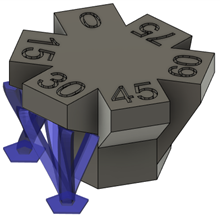
En la ficha General, elija una Densidad de anclaje para especificar la compactación de los soportes de barra.

Ejemplo de densidades de anclajes dispersos (izquierda) y densos (derecha).
En la ficha Propiedades de la barra, introduzca una Anchura en la pieza, una Anchura en la plataforma y una Forma de la barra para especificar el grosor de los soportes y determinar el forma de la sección transversal.
En la ficha Conexiones, introduzca una Distancia a la pieza para especificar la separación entre el soporte y la superficie de la pieza.
Pasos opcionales:
Para especificar si los soportes se deben generar en el interior o el exterior del modelo, en la ficha Geometría, active la casilla de verificación Filtro de área avanzado y, a continuación, elija una opción para Agrupar dentro o fuera.
Para forzar una distancia entre estos soportes y cualquier otro soporte existente, de forma que no se solapen, seleccione en la ficha Geometría la casilla de verificación Distancia a otro soporte y, a continuación, introduzca una Distancia.
Para decidir dónde deben generarse o no los soportes, en la ficha General, en el grupo Barras en el modelo compatible, active o desactive las casillas de verificación.
Para dividir las barras de soporte en ramas a fin de formar una estructura de ramo similar a un árbol, en la ficha General, active la casilla de verificación Ramos y, a continuación, elija una Densidad de ramo.
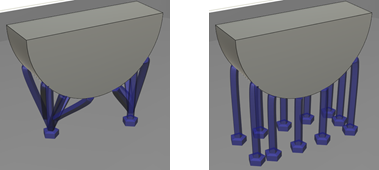
Ramos seleccionados (izquierda) y Ramos sin seleccionar (derecha).
Para permitir que las barras formen grupos inclinados, en la ficha General, seleccione la casilla de verificación Grupos. Ajuste el número de barras por grupo y la inclinación del grupo.
Para proporcionar riostras a las barras para limitar el pandeo, en la ficha General, seleccione la casilla de verificación Riostra.
Para forzar que los soportes de barra se proyecten verticalmente hacia abajo, en lugar de permitirles proyectarse en ángulo, desactive en la ficha General la casilla de verificación Barra de proyecto a plataforma. Nota: Esto reduce el número de soportes de barra que entran en contacto con el lecho de impresión.
Para asegurarse de que los soportes de barra terminen en un ángulo derecho en la superficie admitida, en la ficha Propiedades de barra, active la casilla de verificación Ángulo recto en la pieza.
Para evitar un engrosado acolchado de los soportes en la plataforma de impresión, en la ficha Propiedades de barra, desactive la casilla de verificación Refuerzo en plataforma.
Haga clic en Aceptar.
Se generan los soportes y, en el nodo Soportes del navegador, se añade un elemento secundario Soporte de barra sólida.
Sugerencia: Para volver a utilizar estos parámetros de soporte en el futuro, haga clic con el botón derecho en el elemento secundario y seleccione Guardar como plantilla para añadirlo a la biblioteca de plantillas.
Ahora puede generar y, a continuación, simular la ruta de herramienta adicional. Los parámetros que describen cómo se crean los soportes se encuentran en el Editor de parámetros de impresión.